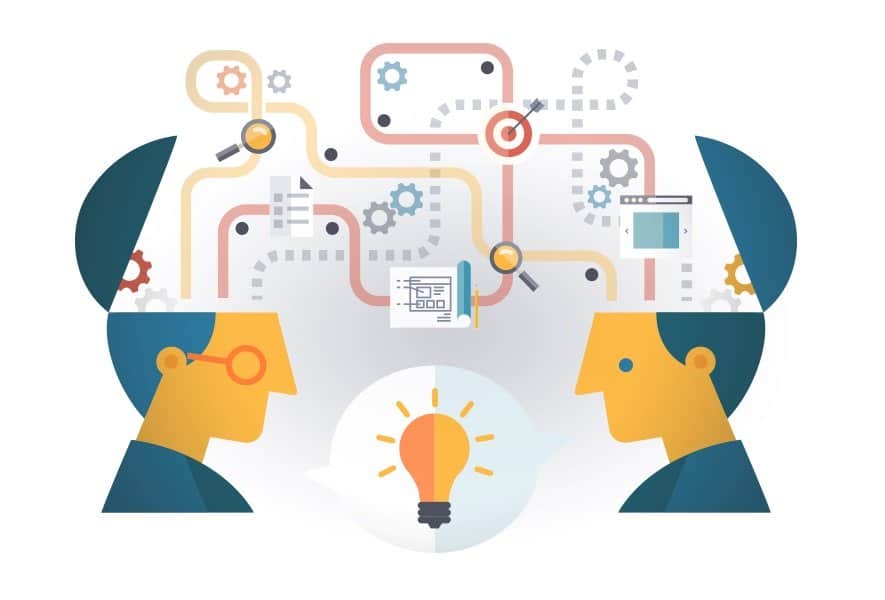Dopu l'Aghjurnamentu Anniversariu, o cunnisciutu popularmente cum'è Windows 10 Fall Creators Update hè statu liberatu, l'utenti venenu cun tunnellate è tunnellate di lagnanze. Stanu affruntendu errori in quasi tutti i campi è cù tutte l'altre caratteristiche in Windows 10. Unu di elli se u router Wi-Fi ùn funziona micca.
Fix u router Wi-Fi chì ùn funziona micca in Windows 10
Ùn hè micca menu di un mal di testa per risolve prublemi cum'è questu. Accade ancu chì u router Wi-Fi ùn funziona micca, puderia cunduce à Microsoft Edge chì ùn funziona micca o u Navigatore chrome ùn risponde micca. Sì ancu voi site bluccatu senza accessu à Internet per via di questione di router, allora pudete verificà l'articulu.
Also Read: Correzioni per u Touchpad chì ùn funziona
Metudu 1- Verificate e Configurazioni di Rete
Di solitu, l'opzione di sicurezza predefinita hè impostata à Wi-Fi Protected Access II (WPA2). Criptografia in casu di House Wi-Fi. Allora se vulete accede à Internet allora sia rimpiazzate u vostru vechju router cun unu novu sia cambiate i paràmetri di Sicurezza. Per l'ultimi seguitate i passi dati sottu.
Passo 1: Open Google Chrome o qualsiasi altru navigatore web. In a barra d'adresse, scrivite 192.168.1.1. o scrivite l'indirizzu IP scrittu à u spinu di u vostru router Wi-Fi.
Passu 2: Allora entre u vostru Username o Password. Allora andate à Settings Wireless seguita da Wireless Security Settings. (pudete leghje u manuale del router per i dettagli)
Step 3: Poi stabilisce a Configurazione di Sicurezza cum'è WPA-PSK / WPA2-PSK crittografia. Poi mantene una password cumplessa è inseriscila in a sezione sottu.
Dopu à compie sta azzione, verificate se u router Wi-Fi chì ùn funziona micca persiste o micca. Se ùn site ancu micca capaci di accede à Internet. Poi salite à u metudu prossimu.
Metudu 2- Risolve u Problema di Router Wi-Fi Resettendu a Pila TCP / IP
A causa di a corruzzione di a rete, u router ferma u travagliu è face u prublema di cunnessione. In tale casu, resettendu a pila TCP / IP pudete risolve u prublema.
Passu 1: Lanciate a lista Jump saltendu appughjendu a chjave Windows + X inseme. Dopu da a lista cliccate nantu à Command Prompt (Admin).
Passu 2: In a finestra di Cumandamentu, scrivite u cumandimu seguitu è premete Enter.
netsh int reset reset.log
netsh winsock reset catalogue
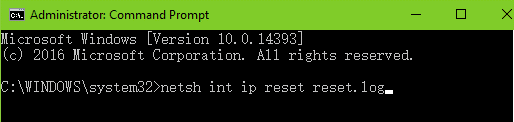
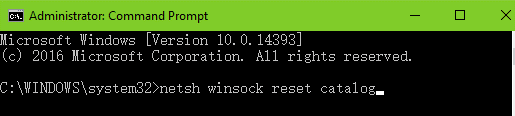
Passu 3: Windows principierà u so prucessu. Aspettate finu à chì compie u compitu è poi riavviate u vostru sistema.
Metudu 3- Aghjurnate manualmente o automaticamente i vostri Driver di Rete
Pudete affruntà u router Wi-Fi- chì ùn funziona micca in casu di un driver di rete difettu, obsoletu o cunfiguratu in modu incorrettu. Se nimu di i metudi di sopra ùn vi aiuta à risolve u prublema Internet, allora pudete verificà u vostru Manager di Dispositivi per i driver difettosi.
In a finestra di Gestore di Dispositivi, se osservate un segnu di esclamazione giallu accantu à u dispositivu di Rete, allora ùn funzionerà micca currettamente. Cusì pudete risolve u prublema cliccendu u dirittu nantu à ellu è aghjurnà i cunduttori cuncernati. Pudete aghjurnà u driver di l'adattatore di rete sia scaricendu da u situ ufficiale è installendu u vostru sistema. O pudete piglià aiutu da Driver Easy cum'è strumenti chì aghjurnanu i driver per voi.
Step 1: Scaricà Driver Easy è installallu nantu à u vostru desktop o laptop. Dopu Cliccate nantu à u Scannà Avà funziunalità.
Step 2: Driver Facile inizierà u prucessu di analisi è vene cun un elencu di driver chì sò obsoleti è chì devenu esse aggiornatu. Ci serà un ligame di Aggiornamentu accantu à ogni sommu.
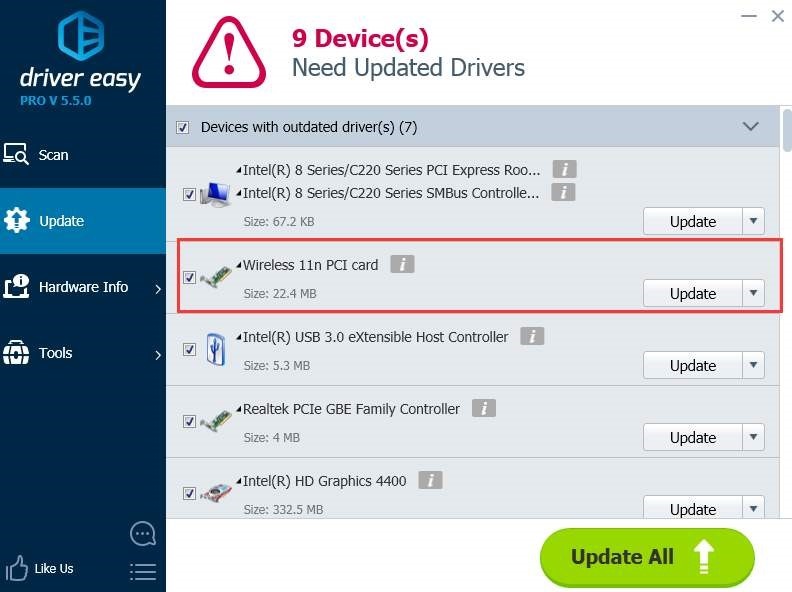
Passu 3: Cliccate nantu à l'opzione Actualizazione accantu Driver di adattatore di rete. O cliccate nantu Mette à ghjornu l'opzione All.
Driver Easy cum'è strumenti vi aiuta à installà i driver più recenti è compatibili quandu Windows ùn suggerisce micca i driver curretti. Se l'aghjurnamentu di u cunduttore ùn aiuta micca, verificate puru l'ultimu metudu.
Metudu 4- Verificate u Router Wi-Fi

Parechje volte u router u prublema hè causatu per via di u dispositivu stessu. È cusì pudete verificà u router è intornu à ellu per qualsiasi prublema. Cusì solu riavviate u vostru router Wi-Fi, tuttu u dispositivu chì ci hè cunnessu cum'è u vostru PC o laptop, è u modem. Allora cunnette tutti i dispositivi per verificà se u prublema di accessu Internet hè risoltu. Pudete ancu pruvà à staccà è tappà i cavi cù una lacuna di pochi secondi.
Queste eranu e prime 4 correzioni per U router Wi-Fi ùn funziona micca in Windows 10. Speremu chì questi vi aiutanu à risolve u prublema facilmente è in pocu tempu. Sì avete sempre à affruntà qualsiasi prublema allora sentitevi liberi di sparte cun noi.